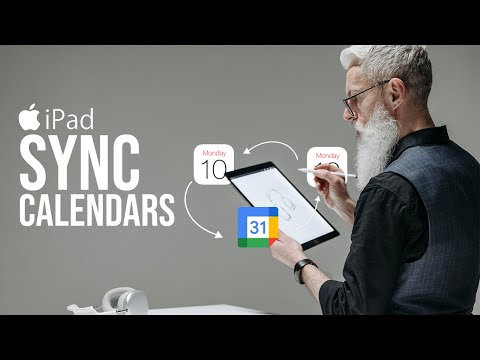Tento wikiHow vás naučí, jak změnit obrázek na pozadí, který se zobrazí, když je váš iPhone odemčený.
Kroky

Krok 1. Otevřete Nastavení vašeho iPhone
Je to šedá ikona ozubeného kola na domovské obrazovce.

Krok 2. Přejděte dolů a klepněte na Tapeta
Tuto možnost najdete ve třetí skupině nastavení na této stránce.

Krok 3. Klepněte na Vybrat novou tapetu
Je to v horní části obrazovky.

Krok 4. Vyberte fotoalbum
Máte několik různých alb, ze kterých si můžete vybrat tapetu:
- Dynamický - Spořiče obrazovky vytvořené společností Apple.
- Stále - Fotografie ve vysokém rozlišení od společnosti Apple.
- Živě (iPhone 6 a novější) - Krátké videoklipy s vysokým rozlišením vytvořené společností Apple.
- Všechny fotografie (nebo Camera Roll) - Zde se zobrazí jakákoli fotografie, kterou lze použít jako tapetu.
- Další alba -Alba vytvořená na zakázku a vytvořená aplikací se zobrazí pod ikonou Všechny fotografie/Camera Roll sekce.

Krok 5. Vyberte obrázek, který chcete použít
Pokud se rozhodnete, že se vám vybraný obrázek nelíbí, můžete se kdykoli vrátit a vybrat jiný.

Krok 6. Vyberte možnost zobrazení
Ve spodní části obrazovky Náhled tapety byste měli vidět několik možností zobrazení:
- Ještě pořád - Zobrazuje fotografii tak, jak je, bez pohybu nebo perspektivního zoomu.
- Perspektivní - Při přesunu iPhonu mírně posune fotografii.
- Žít - Přehraje krátké video, když klepnete a podržíte obrazovku. Platí pouze pro „živé“fotografie a šablony vytvořené společností Apple.

Krok 7. Klepněte na Nastavit
Toto je ve spodní části obrazovky.

Krok 8. Vyberte Nastavit domovskou obrazovku
Poté bude vybraná fotografie použita ve zvoleném formátu na domovskou obrazovku vašeho iPhone.